点击查看:使用通用pe工具箱进入u盘winpe解决ntldr is missing问题
点击查看:如何使用通用pe工具箱安装系统不会出现ntldr is missing问题
点击查看:ntldr is missing怎么解决
点击查看:没有光盘怎么解决 ntldr is missing
点击查看:没有光盘照样解决 ntldr is missing 问题
有网友在开机的时候遇见了 ntldr is missing 问题。由于该网友没看过小编写的文章加上又是第一次遇见这个问题,于是自行了百度寻找 ntldr is missing 的解决方法。看到一个 通过u盘启动盘进pe系统将ntldr文件复制到c盘 的解决方法。但是在操作的工作中出现了问题,下载好的ntldr文件,解压怎么也看不到,即使在“文件夹选项”查看里面设置了“显示所有文件和文件夹”也还是看不到。于是他点击通用pe工具官网主页下面的客服qq向小编求助。

首先小编很肯定这位网友的独立动手解决问题精神。之所以他下载好的ntldr这个文件看不到原因,是因为ntldr是属于系统很重要的文件。即使是在“文件夹选项”查看里面设置了“显示所有文件和文件夹”也是看不到的,还必须要通过下面的设置。

好了,ntldr文件准备好了。我们就可以将它放在我们用通用pe工具箱制作好的u盘启动盘里面。



然后将u盘插入出现 ntldr is missing 这台问题电脑上,在未出现开机画面之前连续按bios设置启动热键,进入到bios设置系统后,将u盘设置为第一启动以后,F10保存退出。

过一会就能进到通用pe工具箱的pe系统选择界面了,选择第一或者是第二项都行。
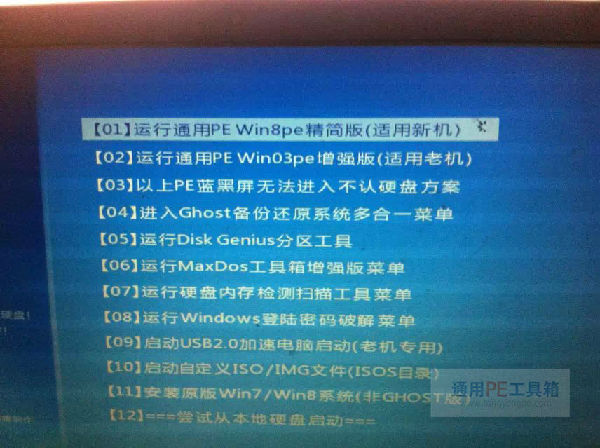
进入到pe系统后,在“我的电脑”将ntldr拷贝到c盘即可。

以上就是如何通过u盘使用ntldr文件来解决 ntldr is missing 问题的方法。如果大家在装系统方面有任何问题的话,都可以点击通用pe工具箱官网主页下方的客服qq进行咨询。
相关文章